虽然现在微软新的MS SQL2005\2008\2012在大型软件项目中已经大行其道,但在中小型应用软件以及早期开发的一些软件中,数据库支持用SQL2000还是我们的不二选择。 搜索现在的互联网,轻狂还未发现真正能够实现一键安装SQL2000和SP4的集成包,大多都是用批处理安装SQL2000后再手动安装SP4补丁,为了节省部署的时间和精力,让我们能够在有限的生命中做更多的事情,轻狂决定做一个这样的安装包。 理想中它可以实现:[backcolor= transparent]支持现在主流的操作系统,比如WIN XP\2003\2008\7\10;
判断目标操作系统,自动勾选对应的版本(开发版或企业版);[backcolor= transparent]
可以自定义安装路径,或者按照默认路径安装;可以自定义安装SQL2000还是SP4补丁,或者两者都安装;
安装开始时自动清除SQL提示的“挂起”;
安装过程中自动输入KEY,无需手动激活;
安装完成后自动运行MSSQLSERVER和SQLSERVERAGENT服务。
如果你也想要一个这样的安装包,那么你来对地方了:
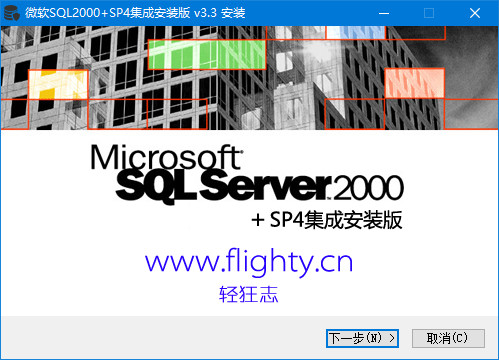
可以自定义安装目标文件夹(建议使用默认)
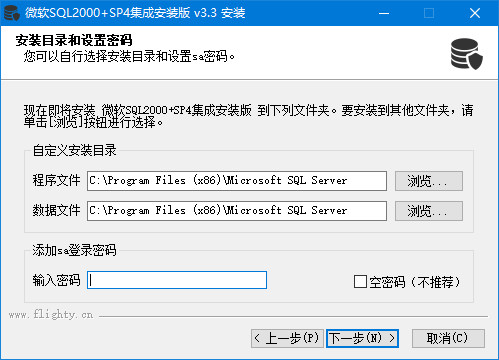
安装组件可以自定义(1、服务器操作系统会安装企业版,否则安装开发版;2、如果不涉及WEB访问,建议不要选择SP4补丁)
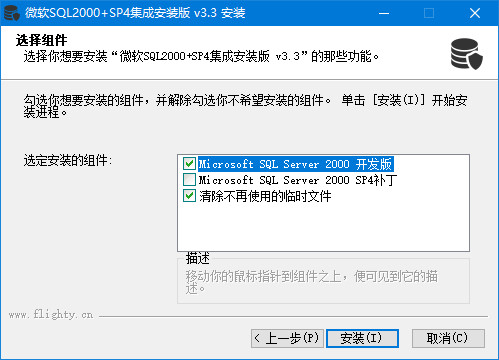
适配安装环境,进行安装前的预处理
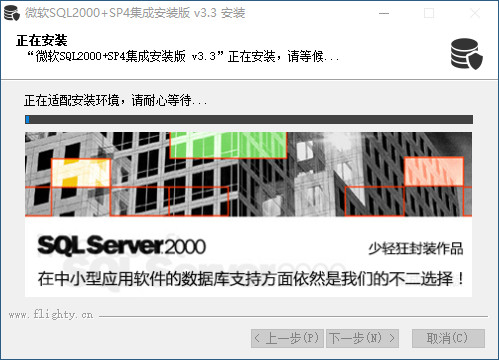
释放文件
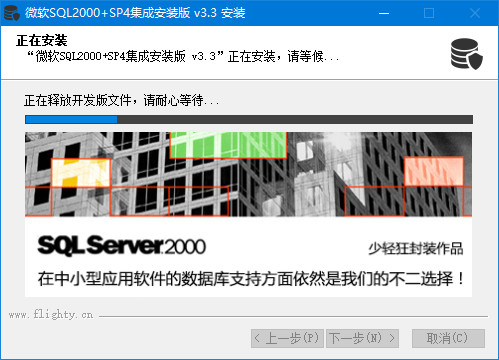
注册文件和服务
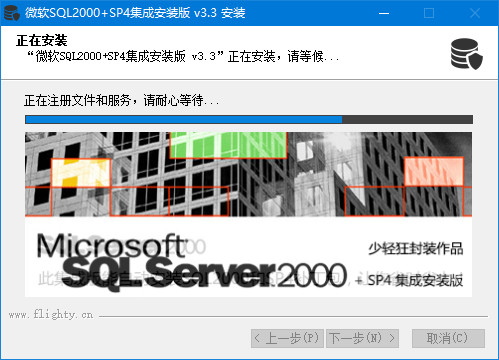
释放SP4补丁文件(如果没有勾选SP4则没有这一步)
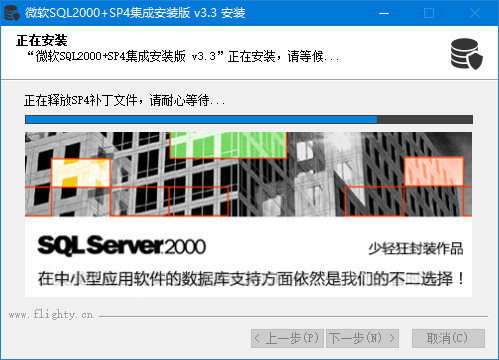
升级SP4补丁(如果没有勾选SP4则没有这一步)
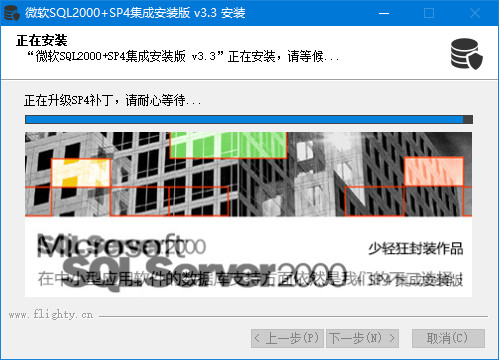
安装完成
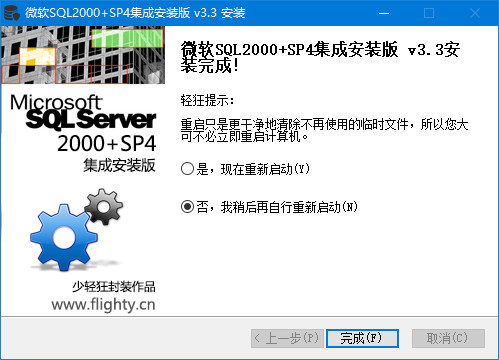
服务管理器(如果发现全是空白,请到“企业管理器-控制台根目录-Microsoft SQL Server-SQL Server 组”上单击右键,新建SQL Server 注册,根据向导注册完成后,重启计算机即可正常。)
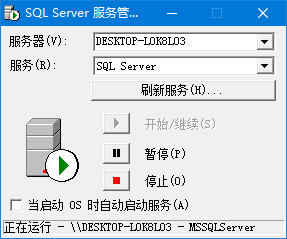
版本及操作系统信息(点击图片可以查看大图)
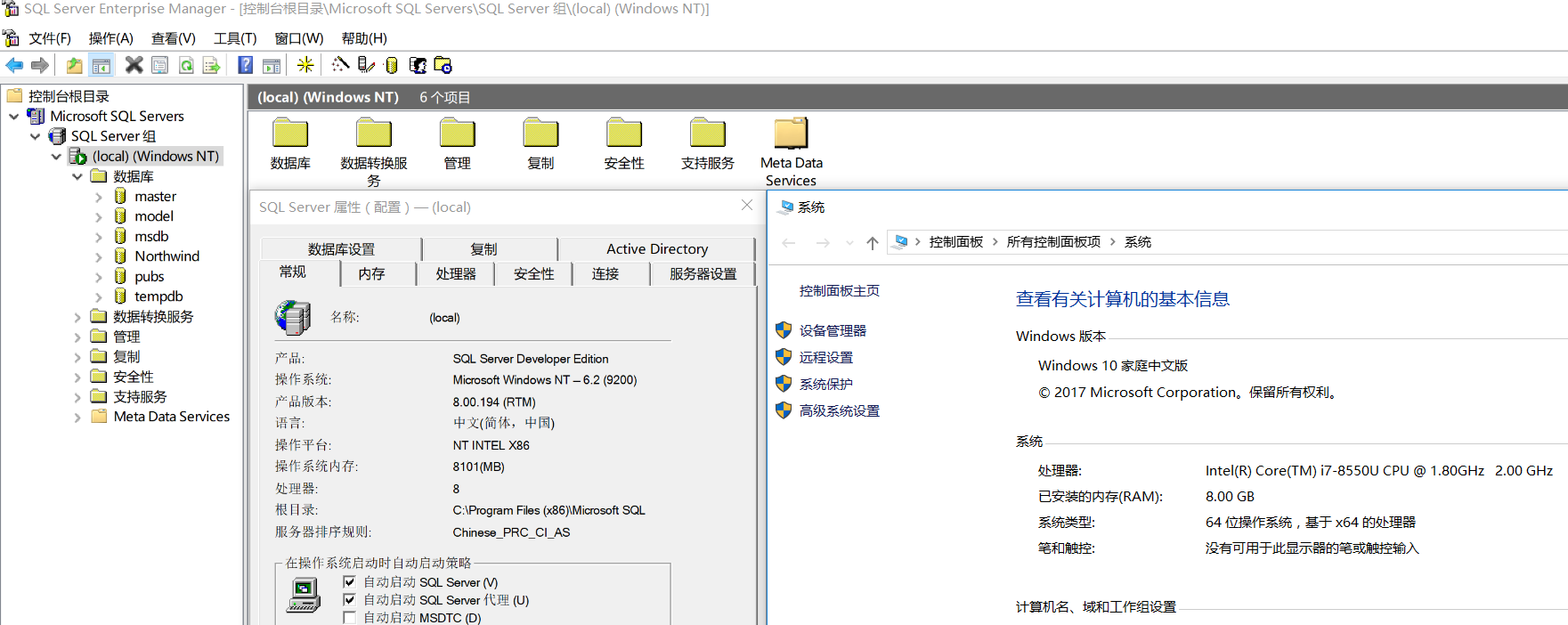
版本备忘:v2.8 2017-12-08
适配WINDOWS 10,已在纯净的WIN10专业版、家庭中文版进行实机测试,完美自动安装并运行。(各种精简版不能保证正常安装)
v2.7 2016-11-24
[backcolor= transparent]再次提高安装成功率。更换安装进度条。
v2.6 2015-12-28
[backcolor= transparent]
采用特殊方法提高安装成功率。v2.5 2015-06-08
增加安装失败判断逻辑与提示信息。
v2.4 2015-05-23
修复因更改文件结构(本来想减少体积)而导致的企业版文件释放错误的问题。
此问题不影响使用,但看着不爽,哈哈,这两天更新有点频繁,我也没有想到!
v2.3 2015-05-22
[backcolor= transparent]修复一个新发现的可能导致安装失败的问题,建议更新到此版本。v2.2 2015-05-20
减少体积37M
增加整体稳定性
减少安装过程轮播图
更换图标
v2.1 2014-11-19
恢复联机丛书为原版,需要更新版的请下载单独的安装包自行安装。v2.0 2014-11-16[backcolor= transparent]修复v1.9版本因一个变量未被保护导致的解压失败的问题,v1.8之前的版本不受影响。[backcolor= transparent]请下载v1.9版本的同学重新下载v2.0版本,抱歉了!v1.9 2014-11-13修正X64平台下释放联机丛书部分文件路径错误的问题。修正某些条件下关闭WIN7系统程序兼容性助手失败的问题。修改与操作系统不对应的版本(开发版或企业版)为直接隐藏(依然是二合一版本)。v1.8 2014-11-01增加WIN8.1 X86平台支持(已测试),理论上也支持XIN8.1 X64平台和WIN8 X86 X64平台但未测试。更新联机丛书为2007年发布的最终版。更换图标。v1.7 2014-08-30修复一个因计算机名大小写混合导致安装失败的问题。安装过程中关闭SERVER2008程序兼容性助手针对SQL2000的不兼容提示。安装过程中关闭WIN7程序兼容性助手针对SQL2000的不兼容提示。重新设计安装欢迎页面并增加水纹效果。v1.6 2014-02-20优化操作系统判断逻辑,增加Windows NT 6.2和Windows NT 6.3判断。v1.5 2014-02-19[backcolor= transparent]判断目标操作系统自动勾选对应的版本(开发版或企业版),实现二合一。v1.3 2014-02-16增加自定义安装路径功能增加第二次以后的安装不能修改安装路径功能其他一些界面文字的修改v1.2 2014-01-20优化判断逻辑防止安装进程崩溃继续改写安装界面文字增加安装完成后重启功能及相应提示v1.1 2014-01-19改写安装界面文字实现安装完成自动运行SQL服务v1.0 2014-01-18完成基本功能:根据NT内核判断目标操作系统自主选择安装组件自动清除SQL提示的“挂起”自动输入KEY静默安装SQL2000和SP4补丁
开发版:建议用于WIN XP、WIN 7(x86\x64)、WIN 10(x86\x64)环境。验证:混合模式登录:sa密码:空([backcolor= transparent]由于SQL的漏洞,打了SP4补丁后,操作系统较易中毒,所以请在第一时间设置sa密码。)
企业版:建议用于WIN 2003(x86\x64)、WIN 2008(x86)和WIN 2008 R2(x64)环境。验证:混合模式登录:sa密码:空([backcolor= transparent]由于SQL的漏洞,打了SP4补丁后,操作系统较易中毒,所以请在第一时间设置sa密码。)
[backcolor= transparent]
两种sa密码修改方式,可选其一:1、企业管理器-控制台根目录-Microsoft SQL Server-SQL Server 组-LOCAL(也可能是你的计算机名称)-安全性-登录,双击右侧的sa,填写密码并确认密码。
2、查询分析器,使用 Windows身份验证,执行语句(密码会改为1234):
EXEC sp_password NULL,'1234','sa'
[backcolor= transparent]注意事项:[backcolor= transparent]1、集成版运行过程中调用微软接口实现静默安装,所以,你完全无需担心此集成版的稳定性问题。[backcolor= transparent]2、有时我们手动安装SQL2000进行到最后几步时会出现卡死现象,集成版也解决不了这个问题。所以,[backcolor= transparent]
如果集成版安装时间超过20分钟,那么可以确定本次安装已经卡死(老爷机配置低时间长除外)。[backcolor= transparent]解决方法:在任务管理器中结束安装任务,卸载SQL2000(如果添加与删除程序中存在卸载项),重启计算机,删除安装路径文件夹(默认是 系统分区:\Program Files\Microsoft SQL Server),然后重新运行集成版安装。[backcolor= transparent]3、[backcolor= transparent]
假如你安装后SQL2000运行异常,那么你全部手动安装也是一样。轻狂建议你找一个从未安装过SQL的计算机再试一试,或者卸载SQL2000重新安装。
 密码: mqrr
密码: mqrr